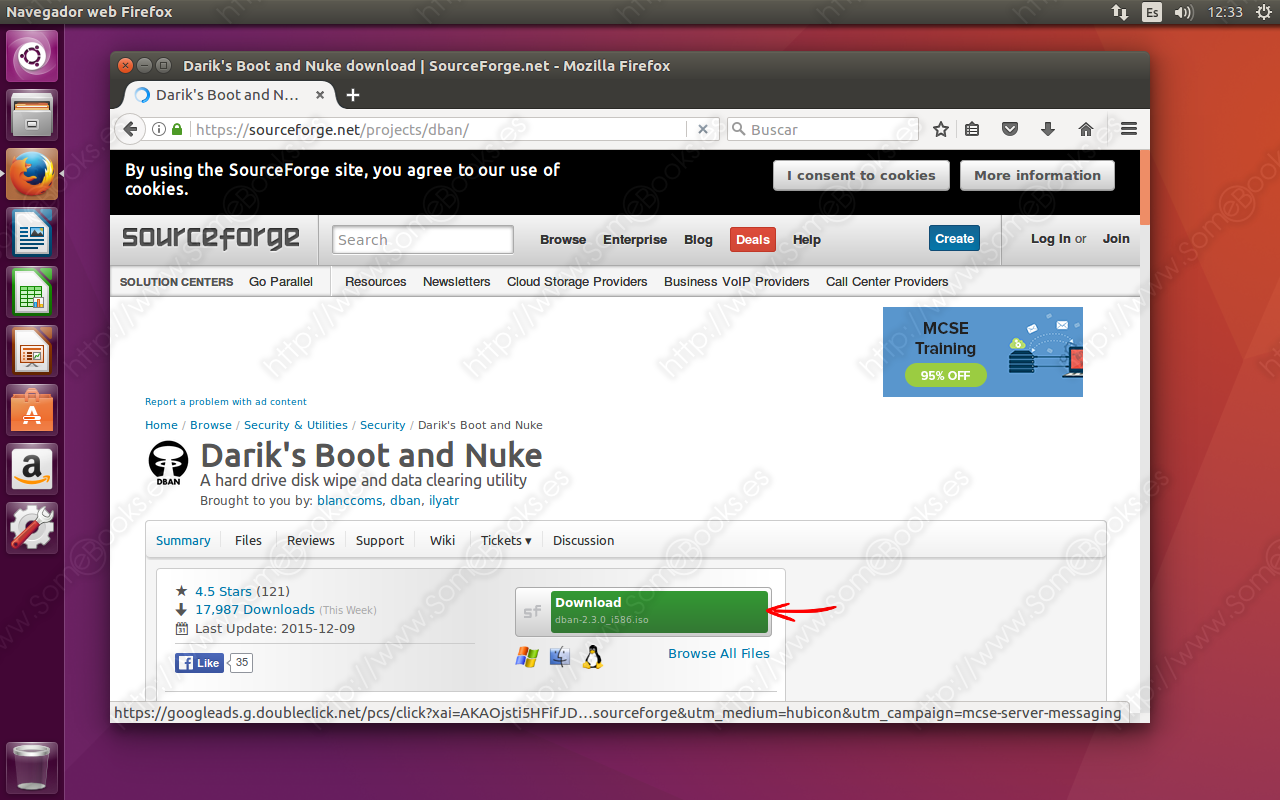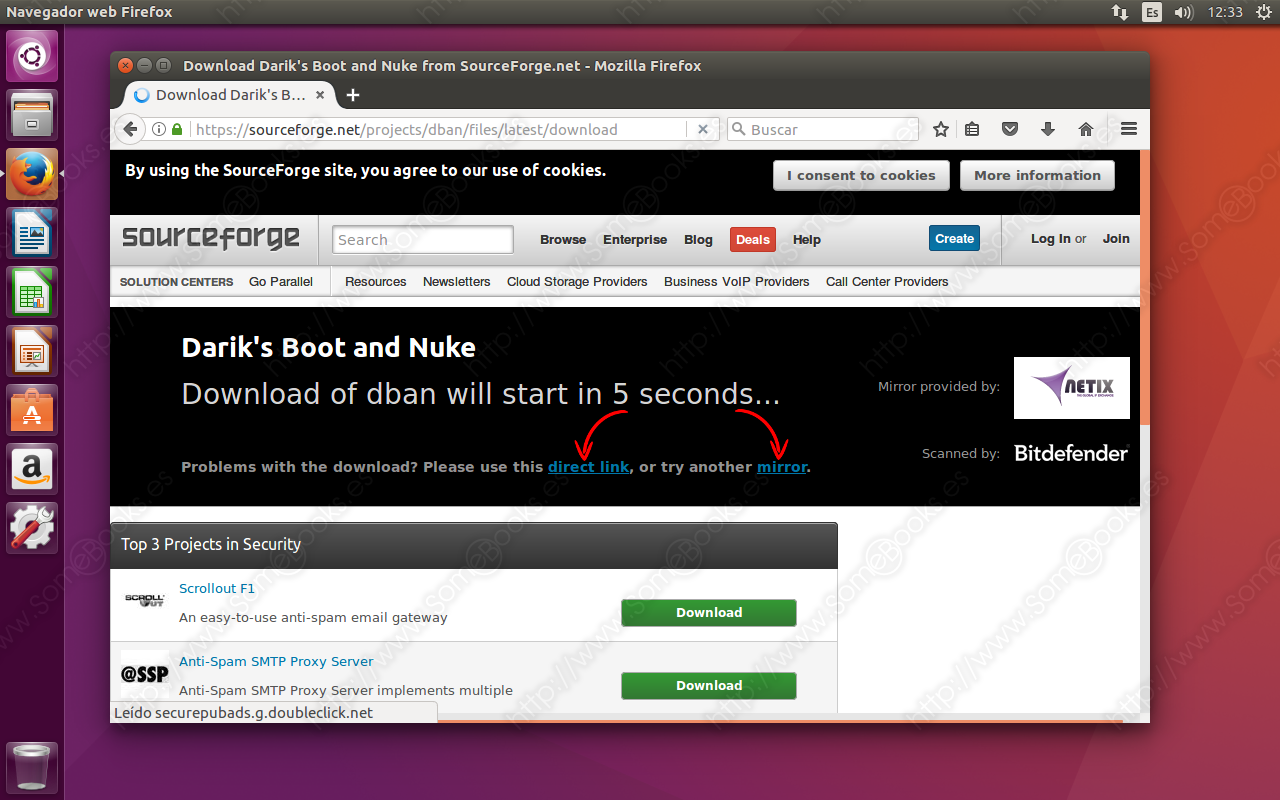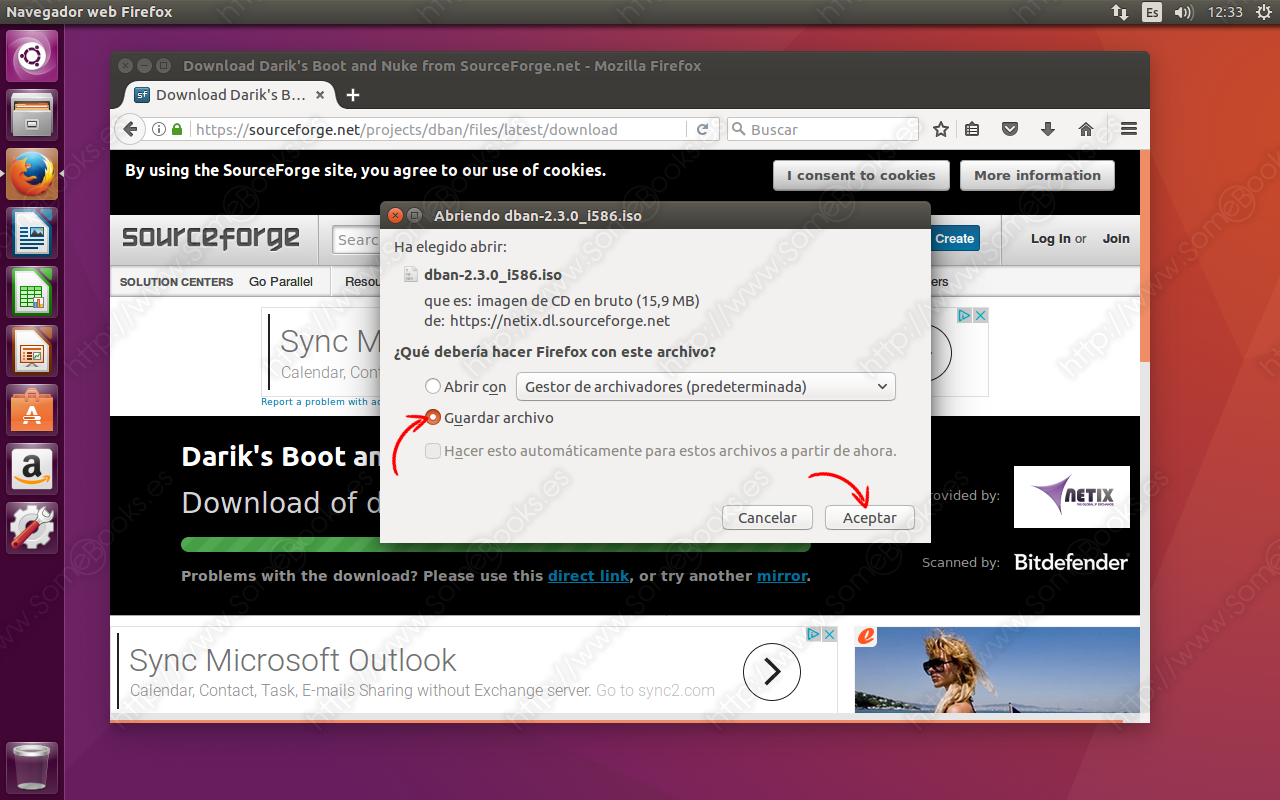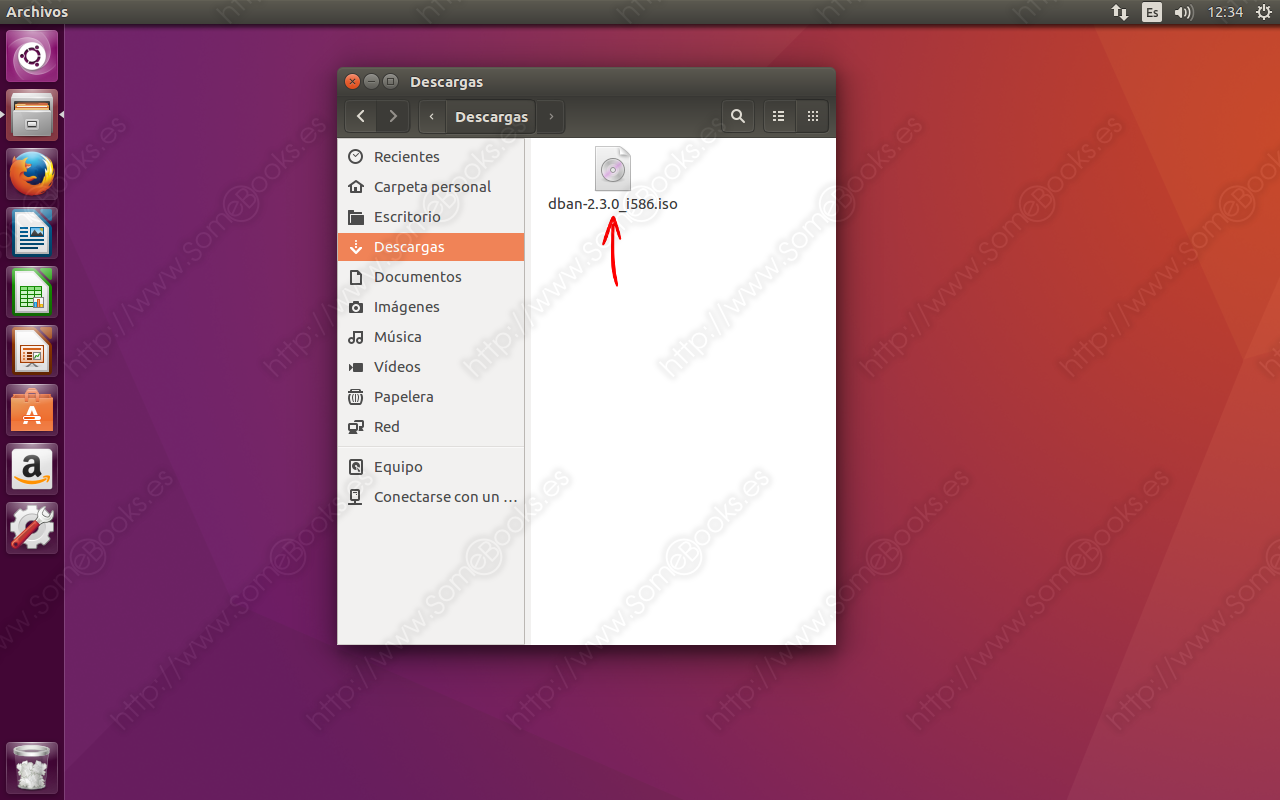Elimina por completo los datos de tu disco duro con DBAN (parte I)
Seguro que alguna vez has pensado en vender tu antiguo ordenador, o cedérselo a alguien, pero siempre te queda la duda de que un extraño pueda acceder a tus datos. De hecho, existen herramientas que pueden recuperar el contenido de un disco duro aunque éste haya sido formateado.
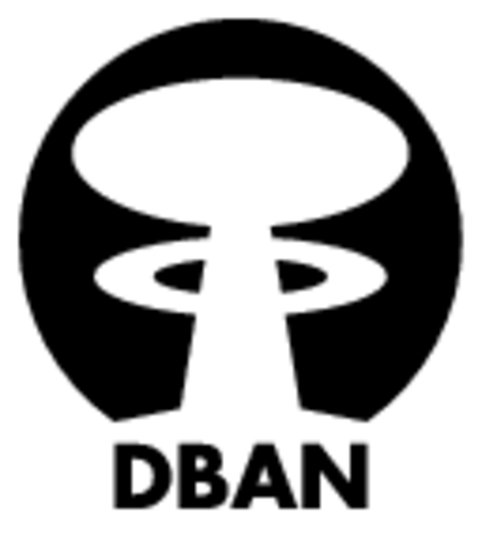 Sin embargo, también existen programas como Darik’s Boot And Nuke (DBAN), una herramienta de destrucción de datos que puede eliminar por completo las carpetas y archivos de tu disco duro. Además, es una aplicación de software libre, completamente gratuita y publicada bajo licencia GPLv2.
Sin embargo, también existen programas como Darik’s Boot And Nuke (DBAN), una herramienta de destrucción de datos que puede eliminar por completo las carpetas y archivos de tu disco duro. Además, es una aplicación de software libre, completamente gratuita y publicada bajo licencia GPLv2.
¿Cómo funciona DBAN?
Dado que DBAN elimina los archivos del disco uno a uno, debemos ejecutarlo cuando el sistema operativo no está funcionando. Y para conseguir esto, deberemos iniciar el equipo desde un dispositivo externo (un CD, DVD o una memoria USB), donde antes hayamos grabado la imagen ISO de DBAN.
Por lo tanto, una vez descargada la imagen, deberemos crear un dispositivo de arranque con ella. A continuación, reiniciaremos el equipo y arrancaremos desde dicho dispositivo.
Lógicamente, antes deberemos comprobar la configuración del arranque en la BIOS. En ella debe indicarse que el equipo intente arrancar desde la memoria USB o la unidad óptica, antes de intentarlo con el disco duro principal.
Si tu ordenador es relativamente moderno, probablemente también tendrás la opción de pulsar una tecla en los primeros instantes del arranque para que te ofrezca un menú con todas las unidades de almacenamiento desde las que puedes arrancar el sistema. En ese caso, no habría que configurar la BIOS, sólo elegir en dicho menú la unidad donde has grabado la ISO.
¿Cómo obtener DBAN?
Obtener DBAN es tan fácil como acceder a su página de descarga (https://sourceforge.net/projects/dban/) y hacer clic sobre el botón Download. Lógicamente, este paso puedes realizarlo en el ordenador donde piensas eliminar la información, o en cualquier otro.
Al hacerlo, obtendremos una página donde sólo tenemos que esperar 5 segundo para que se inicie la descarga automáticamente.
Si pasados los 5 segundos, la descarga no se inicia automáticamente, puedes usar los dos enlaces que tienes justo debajo de la cuenta atrás: direct link o mirror. De este modo, la descarga se inicia de forma manual.
De cualquier modo, obtendrás una ventana para aceptar la descarga. Obserba que se trata de una imagen ISO, por lo que será necesario almacenarlo de forma local y, más adelante, grabarlo en un dispositivo externo.
Nos aseguramos de que se encuentra seleccionada la opción Guardar archivo y pulsamos la tecla Intro (o hacemos clic sobre el botón Aceptar).
Poco después , el archivo se habrá descargado (observa que la imagen ISO que estamos descargando sólo ocupa 15,9 MB).
¿Qué hacer después?
Una vez descargado el archivo ISO, deberás grabarlo en un DVD o seguir las indicaciones de nuestro artículo Crear USB de instalación con UNetBootin, para instalar desde un dispositivo de memoria flash.
Después, como hemos dicho más arriba, iniciaremos el ordenador desde el dispositivo que hemos grabado.
En un artículo próximo te explicaremos cómo utilizar el programa paso a paso.
Espero que te haya parecido interesante.